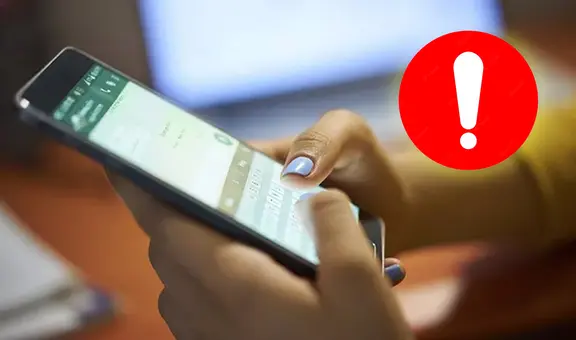Facebook: ¿cómo puedo controlar las notificaciones que recibo en mi cuenta?
¿Quieres evitar las distracciones? Conoce el paso a paso para controlar las molestas notificaciones en Facebook.
- ¿Qué fue lo más buscado en Google Perú en el 2025? Los temas de mayor interés entre los peruanos
- ¿Qué es WhatsApp Plus y por qué debes evitar instalarlo en tu smartphone?
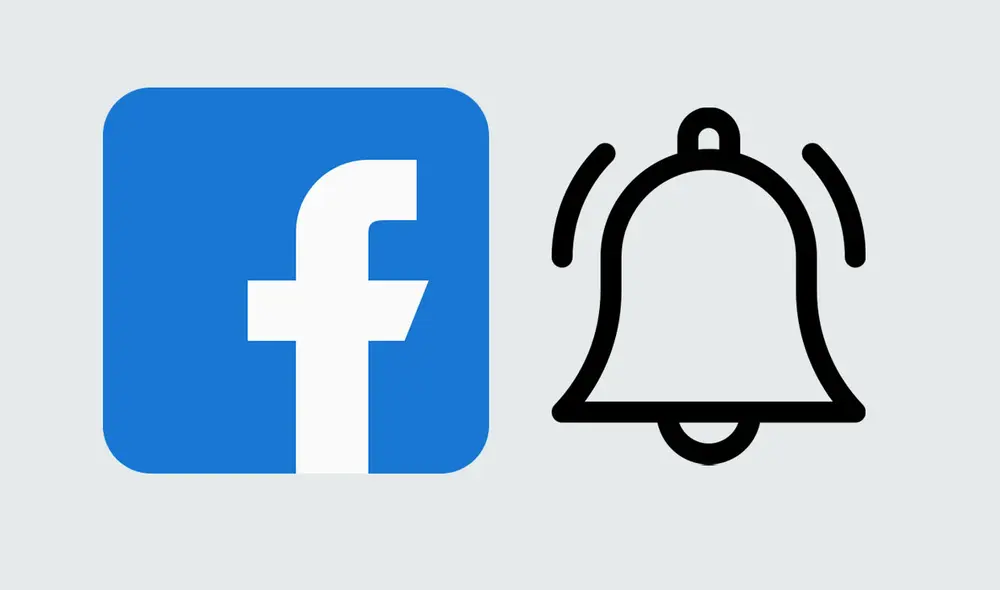
Tal como en otras aplicaciones, en Facebook, puede resultar molesto recibir notificaciones en momentos de mucha concentración. Pese a la popularidad de la plataforma, no muchos conocen como desactivar este útil pero no siempre deseado elemento.
En este sentido, debes saber que Facebook cuenta con más de una herramienta que te puede ayudar a reducir las notificaciones que recibes a lo largo del día en tu móvil Android. Aunque son una parte fundamental para saber lo que pasa en nuestra cuenta en la red social, lo cierto es que a veces puede llegar a saturar.
TE RECOMENDAMOS
TEMU VS. ALIEXPRESS: ¡AQUÍ ESTÁN LOS MEJORES PRECIOS! | TECHMOOD
¿Cómo desactivar las notificaciones en Facebook?
Cuando activas las notificaciones en Facebook, recibes actualizaciones cada vez que esa persona o página publique algo que comparta contigo. Por ello, si quieres desactivar las alertas solo debes seguir estas instrucciones:
En una página de Facebook
- En la sección de noticias, toca el ícono de la lupa en la parte superior derecha de Facebook
- Escribe el nombre de la página y elige uno de los resultados
- Ve a la página
- Toca y, luego, administrar configuración de seguimiento
- Luego, modifica la configuración de las notificaciones.
En un contacto de Facebook
- Ingresa al perfil del contacto en específico que ya no quieres recibir notificaciones
- Da clic en los tres puntos horizontales, ubicados debajo de la foto de perfil
- Presiona en amigos y haz clic en dejar de seguir
- Listo, ya no recibirás notificaciones de ese contacto.
Facebook también te permite controlar las notificaciones de las publicaciones de otros usuarios en donde hayamos comentado. Para hacerlo, sigue estos pasos:
- Dirígete a la publicación de Facebook en donde comentaste
- Presiona en los tres puntos horizontales ubicados en la esquina superior derecha de la publicación
- Elige la opción desactivar notificaciones.
Facebook: revisa los dispositivos extraños en tu cuenta
1. Ingresa a la configuración de tu cuenta.
2. Elige la pestaña llamada Seguridad e inicio de sesión.
3. Facebook mostrará una larga lista de dispositivos (teléfonos, tablets y computadoras) donde abriste tu cuenta.
4. Verás información valiosa como el lugar donde se encuentra ese dispositivo y a qué hora (o fecha) se conectó.
5. Si notas un dispositivo extraño de un lugar desconocido, lo más probable es que alguien sabe tu cuenta.
6. Pulsa el botón cerrar todas las sesiones para que tu Facebook deje de estar abierto en esos equipos.
Eso sería todo. El único dispositivo donde tu cuenta seguirá abierta es el que estás utilizando, en el resto deberás volver a introducir la contraseña.
Facebook: ¿qué ocurre cuando agitas tu smartphone con la aplicación abierta?
Abre la aplicación de Facebook y sacude varias veces tu teléfono. Se abrirá una pequeña ventana, donde nos explican el funcionamiento de esta función. De igual manera, nos permite redactar el problema y hacer una captura de pantalla del fallo.
Además de reportar posibles ‘bugs’, esta función secreta otorga a los usuarios la posibilidad de informar malas prácticas que se están cometiendo en páginas o grupos. Si ves algo inapropiado, puedes denunciarlo de esta forma.
Vale resaltar que esta característica solo está disponible en teléfonos inteligentes, pero no en tablets o iPads. Asimismo, detallar que solo fue habilitada en Facebook, no en Facebook Lite, Instagram o WhatsApp, las otras apps de la compañía de Mark Zuckerberg.
¿Cómo activar el filtro de la bandera peruana en tu foto de perfil?
1. Ingresa a tu cuenta de Facebook desde una computadora.
2. Luego de haber iniciado sesión, deberás entrar a la herramienta ‘Profile Picture Frames’. Puedes hallarla en este enlace.
3. Espera unos segundos hasta que aparezca un recuadro con tu foto de perfil y todos los filtros disponibles.
4. Debido a que hay infinidad de filtros, tendrás que escribir ‘Perú’ o ‘Bandera Perú’ para que la cantidad se reduzca
5. Facebook te mostrará todos los marcos disponibles y tendrás que elegir el que más te gusta.
6. Hay muchos modelos, no solo el filtro de la bandera, también puedes escoger uno que tiene una escarapela, el mapa del Perú, entre otros.
Facebook: ¿cómo poner una foto de perfil animada en tu cuenta?
Poner una foto perfil animada de Facebook es sumamente sencillo y no necesita de apps de terceros. Si quieres intentarlo, aquí te compartimos el paso a paso de cómo hacerlo:
- Ingresa a tu perfil de Facebook a partir de tu app
- En una esquina de tu foto de perfil podrás ver el ícono de una cámara. Pulsa sobre este
- Cuando pulses sobre la cámara, te ofrecerán un menú con opciones distintas. Dirígete a la segunda, la que dice ‘grabar nuevo video del perfil’
- El siguiente paso es grabar un miniclip o video pequeño para colocar como tu foto de perfil
- Toma en cuenta que el video debe de tener una duración máxima de siete segundos
- Tienes la opción de grabar previamente un video, o incluso un boomerang, con la cámara de tu celular y guardarlo en tu carrete o galería para, posteriormente, subirlo a través del mismo menú de opciones. Así podrás practicar y guardar exactamente el videoclip que buscas.
¿Cómo ver mensajes ocultos en Facebook
Cuando personas que no son tus amigos en Facebook te envían un mensaje, este se coloca en una carpeta especial. A veces esto puede llevarte a perderte de un mensaje importante porque Messenger no te alerta siempre.
Para encontrar la carpeta, vete a la página de inicio del app de Facebook Messenger, dale un toque al icono de Menú y luego a Message Requests (Solicitudes de conexión).